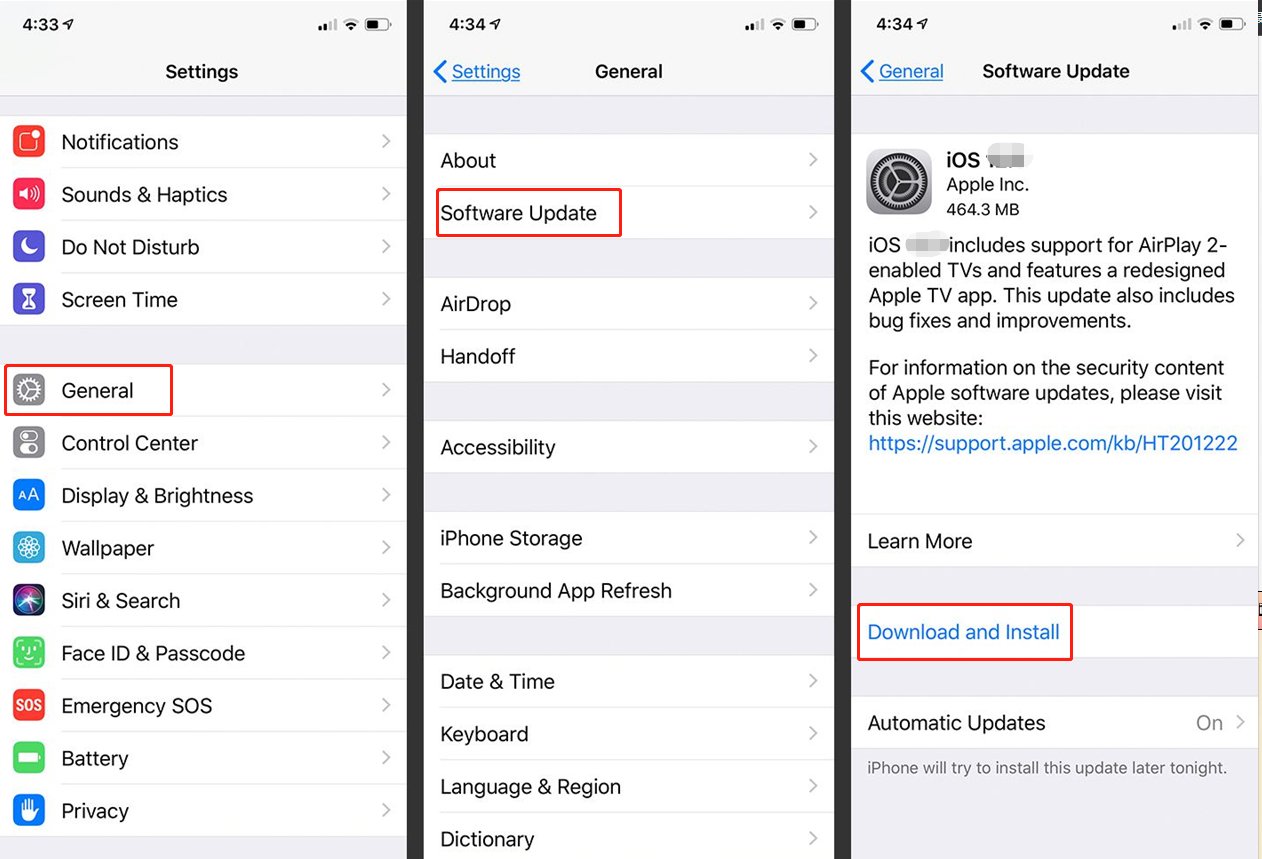Cómo restablecer iPhone sin contraseña de tiempo de pantalla 【2025 con Vídeo tutorial】
 Santiago Hernandez
Santiago Hernandez- Actualizado en 2024-04-28 a iPhone
Restablecer tu iPhone puede ser un paso necesario cuando te encuentras con varios problemas o cuando deseas empezar de nuevo con tu dispositivo. Sin embargo, si intentas restablecer tu iPhone directamente desde el dispositivo mismo, es posible que te encuentres con un requisito conocido como el Código de Tiempo de Pantalla. Si olvidas o no tienes el Código de Tiempo de Pantalla, puede convertirse en un obstáculo frustrante que te impida restablecer tu iPhone. En esta guía, abordaremos este problema y exploraremos posibles soluciones para ayudarte a superar el obstáculo del Código de Tiempo de Pantalla y restablecer con éxito tu iPhone. Vamos a profundizar en los pasos necesarios sobre cómo restablecer iPhone sin contraseña de tiempo de pantalla.
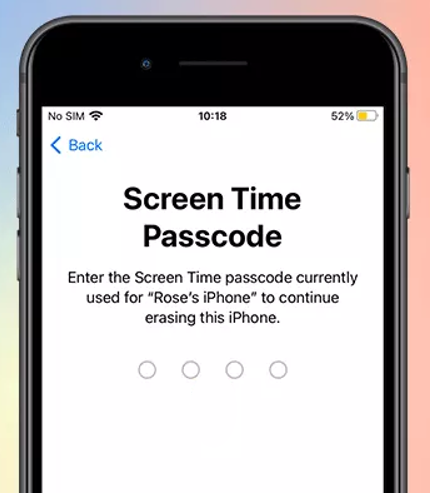
- Parte 1. Cómo restablecer iPhone sin contraseña de tiempo de pantalla
- 1.1 Cómo restablecer iPhone sin contraseña de tiempo de pantalla en iPhone
- 1.2 Cómo restablecer iPhone sin contraseña de tiempo de pantalla con UltFone
- Parte 2. Cómo Restablecer el iPhone sin el Código de Tiempo de Pantalla
- 2.1 Restablecer iPhone sin contraseña de tiempo de pantalla ni Computadora con iCloud
- 2.2 Restablecer iPhone sin contraseña de tiempo de pantalla con iTunes
- 2.3 Restablecer iPhone sin contraseña de tiempo de pantalla con UltFone iPhone Unlock
- Parte 3. Preguntas Frecuentes sobre restablecer iPhone sin contraseña de tiempo de pantalla
Parte 1. Cómo restablecer iPhone sin contraseña de tiempo de pantalla
1.1 Cómo restablecer iPhone sin contraseña de tiempo de pantalla en iPhone
Cuando intentas desactivar el código de tiempo de pantalla en tu iPhone, utilizar tu ID de Apple puede ser una opción viable. Para desactivar el código de tiempo de pantalla en tu iPhone utilizando tu ID de Apple, sigue los siguientes pasos:
Paso 1: Abre Configuración en la pantalla de inicio de tu iPhone.
Paso 2: Desplázate hacia abajo y toca Tiempo de Pantalla.
Paso 3: Continúa desplazándote hacia abajo y selecciona Cambiar Código de Tiempo de Pantalla.
Paso 4: Elige la opción etiquetada Cambiar Código de Tiempo de Pantalla para proceder.
Paso 5: Toca en "¿Olvidó el código?". Esta acción te llevará a la pantalla de recuperación de código de tiempo de pantalla.
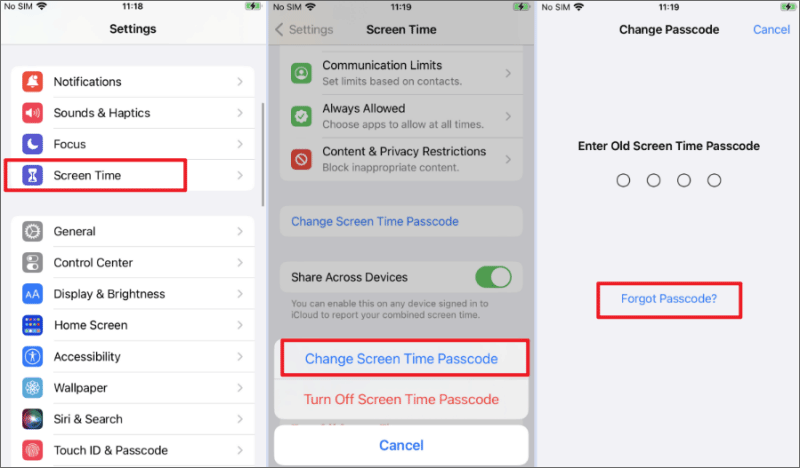
Paso 6: Ingresa tu ID de Apple para proceder.
Paso 7: Establece un nuevo código de tiempo de pantalla de tu elección.
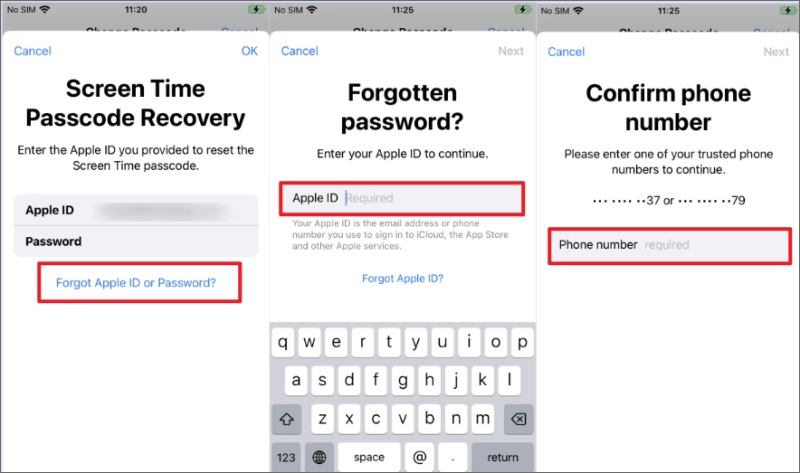
1.2 Cómo restablecer iPhone sin contraseña de tiempo de pantalla con UltFone
Si no tienes acceso a tu ID de Apple o código, UltFone iPhone Unlock puede ayudarte a cómo desactivar el tiempo de pantalla sin código de tu iPhone en poco tiempo. Sin pérdida de datos, la herramienta es compatible con todas las versiones de iOS y modelos de iPhone, por lo que puedes usarla sin importar qué dispositivo tengas. Sigue los pasos a continuación:
Paso 1. Descarga y Ejecuta UltFone iPhone Unlock
Primero, descarga e instala el programa en tu computadora. Luego, ejecútalo y selecciona "Eliminar Código de Tiempo de Pantalla".

Paso 2. Conecta tu Dispositivo
Conecta tu dispositivo a tu computadora mediante un cable USB. Si aún no has confiado en la computadora, desbloquea tu dispositivo y toca "Confiar".
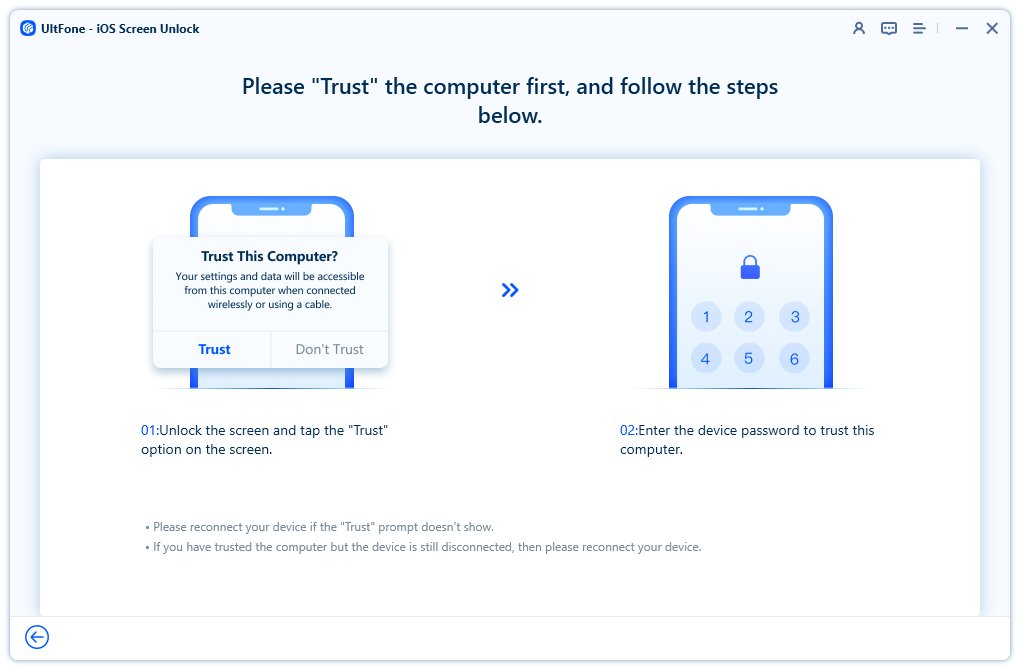
Paso 3. Desactiva Buscar mi iPhone
Desactiva Buscar mi iPhone siguiendo las instrucciones en pantalla.
Paso 4. Elimina el Código de Tiempo de Pantalla
Haz clic en "Comenzar Eliminación" ¡y deja que el programa haga su magia! En solo unos segundos, tu código de tiempo de pantalla será eliminado sin perder ningún dato.


Parte 2. Cómo Restablecer el iPhone sin Código de Tiempo de Pantalla
2.1 Cómo Restablecer de Fábrica el iPhone 13 sin Código ni Computadora con iCloud
¿Cómo puedo restablecer de fábrica el iPhone 13 sin código ni computadora? Cuando se trata de restablecer de fábrica el iPhone sin el código de tiempo de pantalla, realizar un restablecimiento de fábrica a través de la función Buscar Mi puede ser un método efectivo. Realizar un restablecimiento de fábrica a través de Buscar Mi borrará todos los datos en tu iPhone, así que es crucial tener una copia de seguridad de tus archivos y datos importantes antes de proceder. Aquí tienes una guía paso a paso para restablecer de fábrica tu iPhone 13 sin un código ni computadora:
Paso 1: Abre la aplicación Buscar Mi.
Paso 2: Permite el acceso a la ubicación y toca Continuar.
Paso 3: Habilita las notificaciones si se te solicita.
Paso 4: Toca la pestaña Dispositivos y selecciona el iPhone que deseas borrar.
Paso 5: Desplázate hacia abajo y elige Borrar el dispositivo.
Paso 6: Toca Continuar e ingresa el ID de Apple y la contraseña del dispositivo.
Paso 7: Por último, toca Borrar para iniciar el restablecimiento. Luego podrás borrar el iPhone sin código de tiempo de pantalla de forma exitosa.
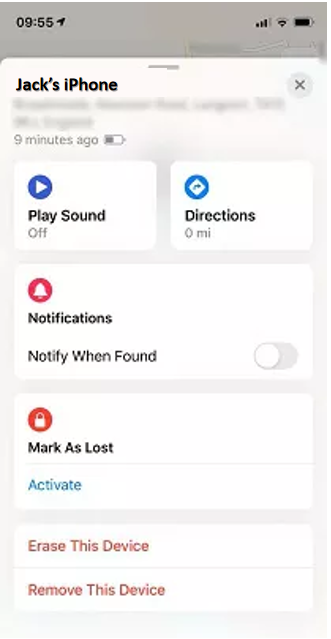
2.2 Cómo restablecer iPhone sin contraseña de tiempo de pantalla con iTunes
Otro método para restablecer tu iPhone sin el código de tiempo de pantalla implica el uso de iTunes. Sin embargo, es importante tener en cuenta que este método requiere que Buscar Mi esté desactivado en tu dispositivo. Restablecer tu iPhone a través de iTunes también borrará todos los datos y ajustes, así que asegúrate de tener una copia de seguridad disponible antes de proceder. Aquí tienes una explicación detallada de cómo reiniciar el iPhone sin el código de tiempo de pantalla:
Paso 1. Comienza abriendo iTunes en tu computadora Windows o Finder en tu computadora Mac. Conecta tu iPhone a la computadora usando un cable USB compatible.
Paso 2. Una vez que iTunes detecte tu iPhone, selecciona la opción Resumen y haz clic en el botón Restaurar iPhone. Espera a que el proceso de restauración se complete y tu iPhone se reiniciará sin el código de tiempo de pantalla.

2.3 Cómo restablecer iPhone sin contraseña de tiempo de pantalla con UltFone iPhone Unlock
Para los usuarios que buscan una herramienta confiable y fácil de usar para restablecer su iPhone sin el código de tiempo de pantalla, UltFone iPhone Unlock puede ser una solución recomendada. Proporciona una solución conveniente para restablecer tu iPhone sin el código de tiempo de pantalla, asegurando facilidad de uso.
Consulta lo que UltFone iPhone Unlock puede ayudarte a hacer:
- Código Olvidado: Si olvidas el código de tu iPhone/iPad y no puedes pasar, UltFone iPhone Unlock puede ayudarte a quitar el bloqueo de pantalla.
- Dispositivo Deshabilitado: Si tu iPhone/iPad está deshabilitado debido a múltiples intentos incorrectos de código, UltFone iPhone Unlock puede omitir la pantalla deshabilitada y desbloquear tu iPhone/iPad.
- Dispositivo de Segunda Mano: Si has comprado un iPhone/iPad usado con el código de la cuenta anterior o el ID de Apple aún activo, UltFone iPhone Unlock puede eliminar los bloqueos existentes.
- Recuperación de Código de Tiempo de Pantalla: UltFone iPhone Unlock puede recuperar o eliminar el código de tiempo de pantalla, lo que te permite administrar el uso de aplicaciones y las restricciones del iPhone/iPad.
- Bypass de MDM: Si tu dispositivo está bajo control de Administración de Dispositivos Móviles (MDM), UltFone iPhone Unlock puede omitir las restricciones sin necesidad de acceso root.
Aquí tienes los simples pasos para restablecer de fábrica el iPhone sin el código de tiempo de pantalla:
- Paso 1Descarga e instala UltFone iPhone Unlock en tu computadora, elige la función "Desbloqueo de Pantalla iOS", luego haz clic en "Comenzar" para iniciar el proceso de restablecimiento para tu iPhone.
- Paso 2Conecta tu iPhone a tu computadora y el software lo detectará automáticamente. Haz clic en "Siguiente" desde la interfaz principal.
- Paso 3Elige una ruta de guardado y haz clic en "Descargar" para descargar el paquete de firmware más reciente.
- Paso 4Haz clic en "Iniciar Eliminación" para comenzar el proceso de restablecimiento del iPhone.
- Paso 5¡Felicidades! Has restablecido de fábrica el iPhone sin código de tiempo de pantalla correctamente. Ahora puedes restaurar tu iPhone desde una copia de seguridad previa de iTunes o iCloud.






Parte 3. Preguntas frecuentes sobre Tiempo de Uso y Restablecimiento del iPhone
P1: ¿Qué Sucede Después de 10 Intentos Fallidos del Código de Tiempo de Uso?
Después de 10 intentos fallidos de ingresar el código de tiempo de uso en tu iPhone, se impondrá una restricción basada en el tiempo, que impedirá el acceso adicional al dispositivo. Esta restricción está diseñada para desalentar intentos no autorizados y proteger los datos en tu iPhone. Para recuperar el acceso, deberás esperar a que transcurra el período de tiempo especificado o seguir los pasos adecuados para restablecer el código, o también puedes usar una herramienta de terceros, como UltFone iPhone Unlock que mencionamos en la Parte 1.2.
P2: ¿Qué Sucede si Restauro mi iPhone?
Restaurar tu iPhone implica devolver el dispositivo a sus ajustes de fábrica. Cuando realizas una restauración, todos los datos y ajustes en tu iPhone serán borrados. Esto incluye aplicaciones, medios, cuentas y configuraciones personalizadas. Es crucial hacer una copia de seguridad de tus datos importantes antes de iniciar una restauración. Además, restaurar tu iPhone eliminará cualquier código de tiempo de uso que haya sido previamente establecido, lo que te permitirá establecer nuevos ajustes y preferencias.
Conclusión
Gestionar eficazmente el tiempo de uso de la pantalla y restablecer el iPhone son esenciales para la seguridad del dispositivo y su uso óptimo. Siguiendo los métodos recomendados discutidos en esta guía, como desactivar los códigos de tiempo de uso y utilizar herramientas como UltFone iPhone Unlock, puedes superar los desafíos y borrar el iPhone sin tiempo de uso de la pantalla. Es importante considerar posibles inconvenientes, como la pérdida de datos. Asegúrate siempre de crear una copia de seguridad de tus archivos importantes y considera consultar el Soporte de Apple para obtener ayuda adicional si es necesario.